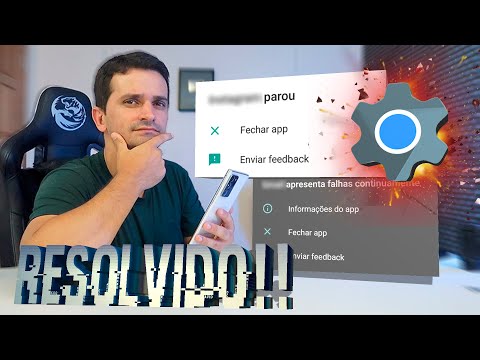
O #Samsung #Galaxy # A9 é um dispositivo premium de médio alcance lançado recentemente, popularmente conhecido como o primeiro smartphone do mundo que usa quatro câmeras traseiras. Há uma câmera principal de 24 MP, uma câmera ultralarga de 8 MP, uma câmera telefoto de 10 MP e uma câmera de profundidade de 5 MP. Essas câmeras trabalham juntas para criar uma melhor experiência fotográfica. Os outros excelentes recursos deste telefone incluem seu display Super AMOLED de 6,3 polegadas e o uso de um processador Snapdragon 660 combinado com 8 GB de RAM. Embora este seja um telefone de desempenho sólido, há casos em que podem ocorrer certos problemas que iremos abordar hoje. Nesta última edição de nossa série de solução de problemas, abordaremos os aplicativos do Galaxy A9 que continuam interrompendo o problema inesperadamente.
Se você possui um Samsung Galaxy A9 2018 ou qualquer outro dispositivo Android para esse assunto, sinta-se à vontade para entrar em contato conosco por meio deste formulário. Teremos o maior prazer em ajudá-lo com qualquer preocupação que você possa ter com o seu dispositivo. Este é um serviço gratuito que estamos oferecendo, sem amarras. No entanto, pedimos que, ao entrar em contato conosco, tente ser o mais detalhado possível para que uma avaliação precisa possa ser feita e a solução correta possa ser fornecida.
Como consertar aplicativos do Samsung Galaxy A9 ficam parando inesperadamente
Problema:Tenho um sistema operacional Samsung A9 original e atualizado com frequência, adquirido recentemente. Recentemente, muitos aplicativos pararam de forma inesperada, e eu tenho que reiniciá-los continuamente para usá-los. O pior é meu aplicativo de mensagens de texto, e pode levar mais de uma dúzia de tentativas para enviar apenas um texto simples. Mas outros aplicativos também estão fechando. Em seguida, minha tela começou a ficar preta e não ligava novamente, no tempo limite do “protetor de tela” e quando o estojo do teclado era fechado ou se eu desligasse a tela pressionando rapidamente o botão liga / desliga. No início, pressionar o botão de desligar, fechar a caixa do teclado e reabri-la ligaria a tela novamente. Em seguida, progrediu para ter que abrir / fechar a caixa várias vezes. Agora não consigo ligar a tela. Os programadores de aplicativos de mensagens de texto sugeriram que o telefone está com problemas de memória, causando travamentos freqüentes dos aplicativos, mesmo que os monitores de memória indiquem muita memória disponível. Se o telefone estiver com problemas de memória, isso também pode estar causando a tela preta? ou você acha que é apenas um problema de hardware? E se for um problema de hardware, é algo que eu poderia fazer em casa ou um técnico precisaria consertá-lo?
Solução: Antes de solucionar esse problema, você deve primeiro verificar se o telefone está funcionando com a versão de software mais recente. Se houver uma atualização disponível, sugiro que você baixe e instale-a em seu dispositivo.
Ligue o telefone no modo de segurança
A primeira coisa que você precisa fazer neste caso é verificar se o problema é causado por um aplicativo que você baixou. A melhor maneira de fazer isso é iniciar o telefone no Modo de segurança, pois apenas os aplicativos pré-instalados podem ser executados neste modo.
- Desligue o telefone
- Pressione e segure “Power”
- No logotipo “Samsung”, solte “Power” e imediatamente pressione e segure “Diminuir volume”
- Depois que o telefone terminar de reiniciar, solte as teclas. Uma marca d'água "Modo de segurança" deve estar visível na área inferior da tela inicial
Se você não tiver o problema enquanto o telefone estiver funcionando neste modo, ele pode ser causado por um aplicativo que você baixou. Descubra que aplicativo é este e desinstale-o.
Limpe o cache e os dados do aplicativo de mensagens de texto
Como você mencionou que o problema geralmente ocorre no aplicativo de mensagens de texto, tente limpar o cache e os dados desse aplicativo. Isso removerá os dados temporários e redefinirá o aplicativo para as configurações padrão.
- Abrir configurações"
- Vá para “Aplicativos” e selecione o aplicativo desejado
- Toque em “Armazenamento”> “Limpar cache”
- Toque em “OK”
- Se limpar o cache do aplicativo não resolver os problemas, toque em “Limpar dados”
Limpe a partição de cache do telefone
Os aplicativos em seu telefone geralmente armazenam dados em cache em uma partição especial do telefone. Esses dados em cache permitem que o aplicativo tenha um desempenho melhor, no entanto, há casos em que os dados salvos podem ser corrompidos, o que pode causar problemas no dispositivo. Para eliminar esse fator, você precisará limpar a partição de cache do telefone.
- Desligue o telefone se necessário
- Pressione e segure “Power” “Volume down” e “Home” / ”Bixby” ao mesmo tempo
- Na tela do Android, solte os botões e aguarde o acesso ao Android Recovery
- Pressione “Diminuir volume” para navegar no menu e destacar “Limpar partição de cache”
- Pressione “Power” para selecionar o destaque
- Finalmente, destaque “Reinicializar o sistema agora” e pressione “Ligar”
Execute uma redefinição de fábrica
Uma etapa de solução de problemas do lats que você deve considerar é uma redefinição de fábrica. Isso reverte o telefone à condição original de fábrica. Certifique-se de fazer backup dos dados do telefone antes de realizar esta etapa, pois eles serão excluídos no processo.
- Desligue o telefone.
- Pressione e segure a tecla Aumentar volume e a tecla Bixby e, em seguida, pressione e segure a tecla Liga / Desliga.
- Quando o logotipo verde do Android for exibido, solte todas as teclas (‘Instalando atualização do sistema’ será exibido por cerca de 30 a 60 segundos antes de mostrar as opções do menu de recuperação do sistema Android).
- Pressione a tecla Diminuir volume várias vezes para destacar ‘limpar dados / reset de fábrica’.
- Pressione o botão liga / desliga para selecionar.
- Pressione a tecla Diminuir volume até que ‘Sim - excluir todos os dados do usuário’ seja destacado.
- Pressione o botão Liga / Desliga para selecionar e iniciar a redefinição mestre.
- Quando a reinicialização principal estiver concluída, ‘Reiniciar sistema agora’ é destacado.
- Pressione a tecla Power para reiniciar o dispositivo.
Se as etapas acima não resolverem o problema, isso provavelmente já é causado por um componente de hardware com defeito. A melhor coisa a fazer agora é levar o telefone a uma central de atendimento e mandar verificar.


